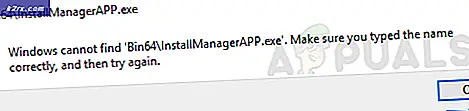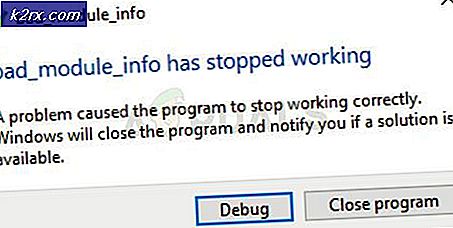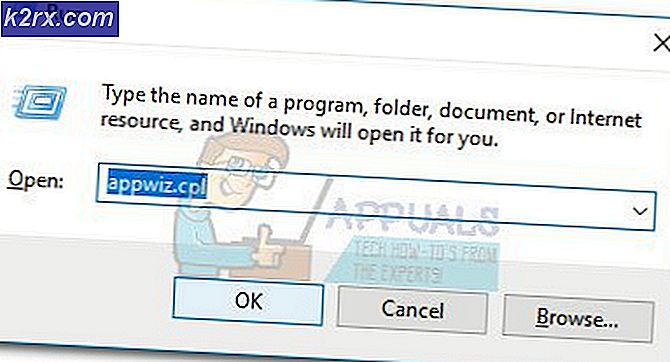Oplossing: Hulu-verbindingsfout 5003
Fout 5003 is een fout die verschijnt tijdens het streamen op Hulu en duidt op een probleem met het afspelen van video. De fout komt meestal met de volgende drie berichten: "Afspelen mislukt", "Het spijt ons, maar er is een probleem opgetreden tijdens het afspelen van deze video." en "Controleer je verbinding en probeer het opnieuw. (5003)".
Wat veroorzaakt de "Fout 5003" op Hulu?
De onderliggende oorzaken van de fout zijn:
Oplossing 1: PowerCycling-apparaten
Als eerste stap voor het oplossen van problemen zullen we alle apparaten die bij het streamingproces zijn betrokken, power-cycling geven om eventuele corrupte cache te verwijderen. Om dat te doen:
- Haal de stekker uit het stopcontact Router en het apparaat waarop u streamt.
- Houd de ingedrukt "Macht" knop voor ten minste 15 seconden.
- Plug de apparaten weer in en wacht tot ze zijn ingeschakeld.
- Probeer stroom en controleren om te zien of het probleem aanhoudt.
Oplossing 2: applicatie updaten
Dit proces kan verschillen, afhankelijk van het apparaat dat u gebruikt om vanaf Hulu te streamen, maar we hebben de methoden vermeld om de Hulu-app bij te werken voor de meeste streaming-apparaten. Volg de handleiding voor uw specifieke apparaat om bij te werken.
Voor ramen:
Het updateproces is vrij eenvoudig voor Windows. Om te updaten:
- Sluit de Hulu-app volledig en klik op de "Microsoft-winkel" icoon in de taakbalk.
- Klik op de "Three Dots" in de rechterbovenhoek en selecteer de "Downloads en updates" knop.
- Selecteer de "Krijg updates" en wacht tot het downloadproces begint.
- Nadat de updates zijn gedownload en geïnstalleerd, probeert u te streamen vanaf Hulu en controleren om te zien of het probleem aanhoudt.
Voor Android:
- Klik op het PlayStore-pictogram en selecteer de "Menu" knop in de linkerbovenhoek.
- Klik op de "Mijn apps en games” knop en selecteer de "Updates" tabblad.
- Klik op de "Controleren op updates" en selecteer de "Bijwerken" knop voor de Hulu-app om het updateproces te starten.
- Wacht om de update te downloaden en te installeren.
- Probeer te streamen en controleren om te zien of het probleem aanhoudt.
Voor Android TV:
- druk de "Huis" knop op uw afstandsbediening.
- Selecteer "Google Play Store" onder de "Toepassingen" keuze.
- Klik op "Apps automatisch bijwerken" en klik vervolgens op "Apps automatisch bijwerken te allen tijde".
Voor AppleTV:
- Open Instellingen en klik op "Applicaties".
- Selecteer de "Apps automatisch bijwerken" om de tv te configureren om zelf apps bij te werken.
- Klik weer aan om het uit te schakelen nadat de app is bijgewerkt.
Oplossing 3: apparaatsoftware bijwerken
Apparaatsoftware kan soms verouderd raken en kan incompatibiliteitsproblemen met de Hulu-app veroorzaken. Daarom wordt aanbevolen om online te kijken naar de methode om bijwerken jouw exacte troosten naar de nieuwste software geleverd door de ontwikkelaar. Dit zal helpen bij het oplossen van eventuele incompatibiliteitsproblemen met de toepassing.